|
|
Use Inserir do centro de conteúdo ou o substitua a partir do comando Centro de conteúdo para inserir uma peça do centro de conteúdo em uma montagem. Selecione uma peça na caixa de diálogo Centro de conteúdo. A seguir, use os métodos de inserção AutoDrop ou Autodesk Inventor, para posicionar a peça na montagem.
|
Peças do centro de conteúdo sem um parâmetro personalizado são por padrão inseridas como peças padrões. Muitas delas podem ser inseridas usando o AutoDrop. Peças do centro de conteúdo com um parâmetro personalizado são por padrão inseridas como peças padrões. A pasta e o nome do arquivo da peça personalizada são selecionados no momento que são inseridos.
Se apropriado, insira os membros da família padrão como peças padrão ou os membros da família personalizada como peças padrão. Selecione a opção Como personalizado ou Como padrão na caixa de diálogo Família. Para alterar o ajuste padrão para as famílias personalizadas, defina a opção Ajuste padrão de família personalizada da guia Centro de conteúdo da caixa de diálogo Opções do aplicativo.
Posicione manualmente uma peça do centro de conteúdo como uma peça padrão
Se desativar o AutoDrop, será possível selecionar o tamanho do componente na caixa de diálogo Família e inserir o componente na montagem manualmente.
Nota: O método de inserção manual é utilizado automaticamente para todos os componentes que não possuem o AutoDrop.
|
|
- No arquivo montagem, clique na
guia Montar
 painel Componente
painel Componente
 Inserir do Centro de conteúdo
.
Inserir do Centro de conteúdo
.
- Em Inserir a partir da caixa de diálogo Centro de conteúdo, localize a família da peça cujo membro deseja inserir:
- Navegue pela estrutura de bibliotecas: clique duas vezes em uma categoria para exibir suas subcategorias ou as famílias de peças.
- Utilize a pesquisa.
- Utilize o histórico.
- Crie uma lista de favoritos para acessar rapidamente às peças que utiliza com frequência.
- Selecione a família e clique em Ok.
Dica: (Somente para peças sem parâmetros personalizados) Selecione a família e clique em Vista de tabela na barra de ferramentas. No painel Vista de tabela, selecione o membro da família que deseja inserir. A seguir continue com o passo 8.
- Na guia Selecionar vista ou Vista de tabela da caixa de diálogo Família, selecione o membro da família a ser inserido.
- (Somente para peças com parâmetros personalizados) Insira os parâmetros personalizados.
Nota: Caso os parâmetros personalizados sejam Booleanos, selecione 1 ou 0 para especificar o valor Booleano (1 significa Verdadeiro e 0 significa Falso).
- (Somente para peças com parâmetros personalizados.) Selecione Como padrão para salvar o arquivo da peça na pasta Arquivos do Centro de conteúdo e trate-o como uma peça padrão do Centro de conteúdo.
Nota: (Nome de arquivo único) O Nome do arquivo deve ser único para todos os membros que usam a mesma pasta de armazenamento (especificada pelo Nome da pasta Família). Quando um nome do arquivo não é único, dois ou mais membros da família devem utilizar o mesmo arquivo da peça. Se um conflito de nome do arquivo aparece na inserção da peça, uma advertência é exibida. A seguir, é possível inserir a peça existente na pasta de armazenamento, mas esta peça pode diferir da peça selecionada originalmente. Ou, cancele o comando e corrija o nome do arquivo para a peça inserida para que seja único. A seguir coloque a peça com o nome do arquivo correto.
- Clique em Ok na caixa de diálogo Família.
- Utilize a operação de inserção típica para inserir a peça na montagem. Adicione as restrições exigidas para posicionar a peça em relação à outra geometria.
|
Nota: É criado um arquivo de peça na pasta Arquivos do centro de conteúdo para todas as peças inseridas do centro de conteúdo. Ao criar um exemplar de uma peça inserida anteriormente, o arquivo de peça existente é comparado à peça da biblioteca. Se a biblioteca inclui uma nova versão da peça e foi selecionada a opção Atualizar peças padrão defasadas durante o posicionamento, o arquivo de peça original é substituído por um novo arquivo de peça. No caso do arquivo de peça existente ser de somente leitura, o centro de conteúdo não poderá concluir a operação de inserção da peça.
Dica: É possível inserir outro exemplar de um componente do centro de conteúdo que exista na montagem. Selecione o componente na janela de desenho ou no navegador e então clique na
guia Montar
 painel Componente
painel Componente
 Inserir do Centro de conteúdo
Inserir do Centro de conteúdo
. Inserir a partir caixa de diálogo Centro de conteúdo é exibido com o componente ressaltado no painel da lista. Quando é inserido o componente, o tamanho correspondente é selecionado na caixa de diálogo Família.
Posicione uma peça do centro de conteúdo como uma peça personalizada
As Peças do centro de conteúdo personalizado são apresentadas como arquivos de peças padrões e podem ser editados usando o comando de edição Autodesk Inventor.
|
|
- No arquivo montagem, clique na
guia Montar
 painel Componente
painel Componente
 Inserir do Centro de conteúdo
.
Inserir do Centro de conteúdo
.
- Em Inserir a partir da caixa de diálogo Centro de conteúdo, localize a família da peça cujo membro deseja inserir:
- Navegue pela estrutura de bibliotecas: clique duas vezes em uma categoria para exibir suas subcategorias ou as famílias de peças.
- Utilize a pesquisa.
- Utilize o histórico.
- Crie uma lista de favoritos para acessar rapidamente às peças que utiliza com frequência.
- Selecione a família e clique em Ok.
- Na guia Selecionar vista ou Vista de tabela da caixa de diálogo Família, selecione o membro da família que deseja inserir.
- (Somente para peças personalizadas) Insira os parâmetros personalizados.
Nota: Caso o parâmetro personalizado seja Booleano, selecione 1 ou 0 para especificar o valor Booleano (1 significa Verdadeiro e 0 significa Falso).
- Selecione Como personalizado para criar um arquivo de peça como um arquivo do centro de conteúdo personalizado.
- Clique em Ok na caixa de diálogo Família.
- Defina o nome e local do arquivo para o arquivo de peça.
- Utilize a operação de inserção típica para inserir a peça na montagem. Adicione as restrições exigida para posicionar a peça em relação à outra geometria.
|
Use o AutoDrop para posicionar uma peça padrão
AutoDrop automaticamente pesquisa a geometria para o posicionamento e o tamanho baseado nas características de família de conteúdo e visualiza o tamanho e posicionamento recomendados. Para utilizar o AutoDrop como método de inserção padrão, ligue o AutoDrop em Inserir a partir da caixa de diálogo Centro de conteúdo.
Nota: AutoDrop pode ser usado para inserir os seguintes tipos de peças padrão: parafusos (exceto os incluídos na categoria Outros), porcas, arruelas, pinos clevis, rolamentos e anéis elásticos.
|
|
- No arquivo montagem, clique na
guia Montar
 painel Componente
painel Componente
 Inserir do Centro de conteúdo
.
Inserir do Centro de conteúdo
.
- Em Inserir a partir da caixa de diálogo Centro de conteúdo, localize a família de peças cujo membro deseja inserir.
- Ligue o AutoDrop na barra de ferramentas.
- Selecione a família e clique em Ok ou clique duas vezes na família.
- Use os controles de AutoDrop para inserir a peça.
|
Substitua uma peça no arquivo de montagem (Substituir a partir do centro de conteúdo)
Uma peça do centro de conteúdo substitui a peça selecionada (também pode ser uma peça que não pertença ao centro de conteúdo).
|
|
- Clique com o botão direito na peça que deseja substituir no arquivo de montagem. A seguir, selecione Substituir a partir do centro de conteúdo (ou Substituir
 componente a partir do centro de conteúdo por peças que não pertençam ao centro do conteúdo). componente a partir do centro de conteúdo por peças que não pertençam ao centro do conteúdo).
- Em Substituir a partir da caixa de diálogo Centro de conteúdo, localize a família de peças que deseja inserir na montagem.
- Selecione a peça e clique em Ok para abrir a caixa de diálogo Família.
- Selecione o membro no qual deseja substituir a peça atual e clique em Ok.
|
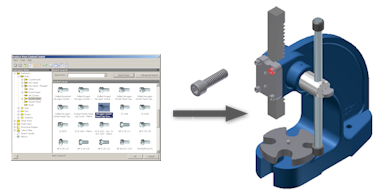
 painel Componente
painel Componente
 Inserir do Centro de conteúdo
. Inserir a partir caixa de diálogo Centro de conteúdo é exibido com o componente ressaltado no painel da lista. Quando é inserido o componente, o tamanho correspondente é selecionado na caixa de diálogo Família.
Inserir do Centro de conteúdo
. Inserir a partir caixa de diálogo Centro de conteúdo é exibido com o componente ressaltado no painel da lista. Quando é inserido o componente, o tamanho correspondente é selecionado na caixa de diálogo Família.